Bezahlte iPhone‑Apps kostenlos — ohne Jailbreak
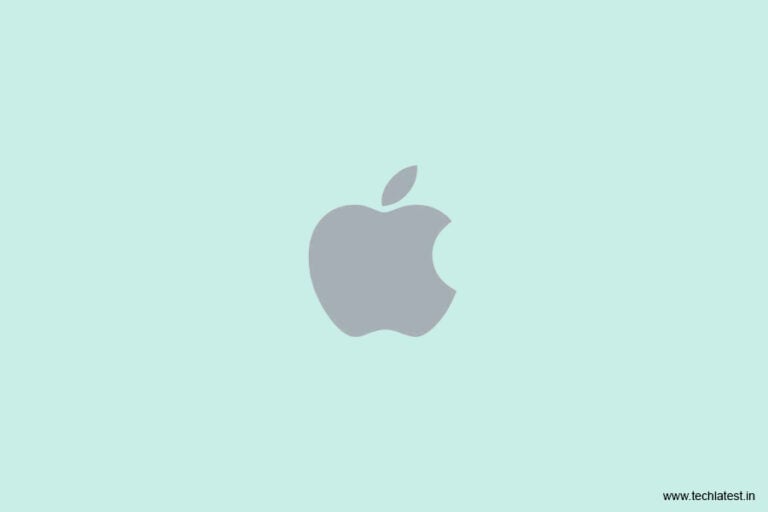
Schnellüberblick der Methoden
- Drittanbieter‑App‑Stores (AppValley, Yiti, Panda Helper, TweakBox) — oft einfache Installation, aber Sicherheits‑ und Rechtsrisiken.
- Kostenlose Probezeiträume für Abos — offiziell, sicher, zeitlich begrenzt.
- Zeitweilig kostenlose Apps (z. B. Apps Gone Free) — legal und risikolos, aber selten.
Warum das Thema wichtig ist
Viele hochwertige iOS‑Apps sind kostenpflichtig. Nutzer suchen deshalb legitime Wege, Apps ohne Jailbreak zu testen oder zeitweise kostenlos zu bekommen. Manche Methoden sind sicher und von Apple vorgesehen (Testzeiträume, Aktionen). Andere Methoden bergen Risiken für Datenschutz, Geräteintegrität und Apple‑Account.
Detaillierte Methoden
Drittanbieter‑App‑Stores — Überblick
Drittanbieter‑Stores bieten oft modifizierte, getweakte oder kostenpflichtige Apps kostenlos an. Die Installation erfolgt meist über ein Konfigurationsprofil, das dem Store erlaubt, Apps zu signieren und zu installieren. Nachteile: Garantie‑ und Vertragsverstöße, mögliche Malware, und unsichere Profile.
Wichtig: Drittanbieter‑Stores können gegen Apples Nutzungsbedingungen verstoßen. Verwende sie nur auf Geräten ohne sensible Daten und nach Abwägung der Risiken.
AppValley
AppValley gehört zu den bekannteren Drittanbieter‑Stores. So funktioniert die Installation in der Regel:
- Öffne Safari und rufe die AppValley‑Website auf.
- Tippe auf die Schaltfläche „Installieren“ und wähle ein Konfigurationsprofil.
- Du siehst einen Dialog mit dem Hinweis „Diese Website versucht, ein neues Konfigurationsprofil zu laden.“ Tippe auf „Zulassen“, um fortzufahren.
- Öffne Einstellungen → Profil geladen oder Einstellungen → Allgemein → Profile & Geräteverwaltung.
- Wähle das Profil „AppValley“ und tippe auf „Installieren“. Gib bei Bedarf deinen Geräte‑Passcode ein und bestätige.
Nach der Installation erscheint AppValley auf dem Home‑Screen. Suche nach der gewünschten App und installiere sie.
Wichtig: Entferne Profile sofort, wenn das Verhalten der App ungewöhnlich ist. Scanne dein Gerät und ändere Passwörter nach dem Testen.
Yiti Apps
Yiti ist kompatibel mit iOS 9 und neuer. Ein Vorteil: Yiti fragt in der Regel nicht nach deiner Apple‑ID. Das reduziert das Risiko bei Accounts, ersetzt aber nicht die Risiken eines installierten Profils.
Besuche: Yiti App
Panda Helper
Panda Helper bietet über 1000 Apps, inklusive getweakter und modifizierter Versionen. Erhältlich für iOS und Android. Für iOS erfolgt die Installation meist über ein Profil.
Besuche: Panda Helper
TweakBox
TweakBox enthält tausende Apps, Modifikationen und Spiele. Die Installationsschritte ähneln denen von AppValley.
Besuche: TweakBox
Hinweis: Die oben genannten Links verweisen auf externe Seiten. Ich empfehle, vor der Installation Rezensionen und aktuelle Berichte zu lesen.
Kostenlose Probezeiträume für Abonnements
Viele Apps bieten einen kostenlosen Probezeitraum an (z. B. 7 oder 30 Tage). Das ist die sicherste Methode, um kostenpflichtige Funktionen legal zu testen.
So nutzt du eine Testversion:
- Öffne den App Store und suche die gewünschte App.
- Tippe auf „Testen“ oder „Gratis testen“ (UI kann variieren).
- Du wirst nach einer Zahlungsmethode gefragt. Apple verlangt üblicherweise Zahlungsdaten, belastet aber erst nach Ablauf des Probezeitraums.
- Sobald die App installiert ist, storniere das Abo in Apple‑ID → Abonnements, wenn du die Zahlung nicht möchtest.
Wichtig: Notiere das Ablaufdatum, damit du rechtzeitig kündigen kannst.
Apps, die vorübergehend kostenlos sind
Einige Entwickler machen ihre Apps zeitweise kostenlos — z. B. zu Feiertagen, bei Jubiläen oder als Promotion. Apps wie „Apps Gone Free“ sammeln solche Angebote.
Tipp: Abonniere einen Newsletter oder RSS‑Feed, der kostenlose Aktionen für iOS‑Apps meldet.
Wann diese Methoden versagen (Gegenbeispiele)
- Die App benötigt serverseitige Freischaltungen; ein lokaler Tweak reicht nicht.
- Sicherheitstools erkennen die Installation und blockieren oder löschen die App.
- Apple sperrt Zertifikate von Drittanbietern, wodurch Apps plötzlich nicht mehr starten.
Alternative Ansätze
- Suche nach kostenlosen oder Open‑Source‑Alternativen im App Store.
- Kontaktiere den Entwickler für eine Testlizenz oder Bildungsrabatte.
- Verwende Web‑Apps oder Progressive Web Apps (PWAs), wenn verfügbar.
Datenschutz, Sicherheit und Rechtliches
Wichtig: Beim Installieren von Konfigurationsprofilen gibst du einem Drittanbieter potenziell umfangreiche Rechte auf deinem Gerät. Mögliche Risiken:
- Zugriff auf Netzwerkeinstellungen, VPN‑Routing oder vertrauenswürdige Zertifikate.
- Datensammlung, Keylogging oder andere unerwünschte Zugriffe.
- Vertragsverletzung gegenüber Apple oder dem App‑Entwickler.
Empfehlungen zur Absicherung:
- Installiere Profile nur von bekannten Quellen.
- Erstelle vor Tests ein verschlüsseltes Backup deines Geräts.
- Verwende eine separate Apple‑ID ohne sensible Daten für Experimente.
- Entferne Profile und Apps sofort nach dem Test.
Datenschutz/GDPR‑Hinweis: Wenn personenbezogene Daten betroffen sind, prüfe, ob der Drittanbieter eine Datenschutzerklärung mit EU‑Rechtkonformität hat. Vermeide sensible Daten auf Geräten, die du mit Drittanbieter‑Tools modifizierst.
Mini‑SOP: Sicheres Testen einer Drittanbieter‑App
- Ziel definieren: Welche Funktion willst du testen?
- Backup: iCloud‑ oder lokales verschlüsseltes Backup erstellen.
- Neue Apple‑ID erwägen: Verwende eine Test‑Apple‑ID.
- Profil installieren: Nur von der offiziellen Store‑Seite; Rechte prüfen.
- App testen: Funktionalität, Netzwerkverkehr und Berechtigungen prüfen.
- Entfernen: App deinstallieren, Profil entfernen, Passwörter ändern.
Akzeptanzkriterien
- App startet ohne Systemfehler.
- Keine ungewöhnlichen Netzwerkzugriffe oder Hintergrundprozesse.
- Gerät verhält sich wie vor dem Test (keine Performance‑Einbußen).
Rollenbasierte Checkliste
Endanwender:
- Backup erstellen
- Kein Zugriff auf sensible Dienste
- Test‑Apple‑ID optional
- Profil sofort entfernen, wenn etwas ungewöhnlich ist
IT‑Administratoren / Unternehmensgeräte:
- Drittanbieter‑Installationen generell verboten
- Mobile Device Management (MDM) überwacht Profile
- Sicherheitsrichtlinien durchsetzen
Risiko‑Matrix & Gegenmaßnahmen
| Risiko | Auswirkung | Wahrscheinlichkeit | Gegenmaßnahme |
|---|---|---|---|
| Schadsoftware | Hoch | Mittel | Profil sofort entfernen, Gerät zurücksetzen |
| Account‑Diebstahl | Hoch | Niedrig | Keine Apple‑ID teilen, Passwörter ändern |
| Revocation durch Apple | Mittel | Hoch | Backup, alternative Quellen prüfen |
| Rechtliche Probleme | Mittel | Niedrig | Nutzungsbedingungen prüfen |
Entscheidungsbaum
flowchart TD
A[Willst du eine bezahlte App nutzen?] --> B{Nur kurz testen?}
B -- Ja --> C[Probezeit oder zeitlich kostenlose Aktion nutzen]
B -- Nein --> D{Nur legal?}
D -- Ja --> E[App kaufen oder Entwickler kontaktieren]
D -- Nein --> F[Drittanbieter‑Store 'Risiken beachten']
C --> G[Erinnerung setzen, vor Ablauf kündigen]
F --> H[Backup erstellen und Test‑Apple‑ID verwenden]FAQs
Ist das legal?
Das Hängt von Methode und Land ab. Offizielle Probezeiträume und zeitlich kostenlose Angebote sind legal. Drittanbieter‑Stores können gegen Apples Nutzungsbedingungen verstoßen und in manchen Fällen Urheberrechtsverletzungen begünstigen.
Braucht man ein Jailbreak?
Nein. Die hier beschriebenen Drittanbieter‑Stores und Testzeiträume funktionieren ohne Jailbreak.
Was sind sichere Alternativen?
Kostenlose Testzeiträume, Open‑Source‑Alternativen oder den Entwickler direkt um eine Testlizenz bitten.
Zusammenfassung
Bezahlte iPhone‑Apps ohne Jailbreak kostenlos zu nutzen, ist auf mehreren Wegen möglich: offizielle Testzeiträume, Aktionen, und Drittanbieter‑Stores. Testzeiträume und Aktionen sind die sichersten Optionen. Drittanbieter‑Stores funktionieren oft, bergen aber echte Sicherheits‑, Datenschutz‑ und rechtliche Risiken. Erstelle immer ein Backup, verwende nach Möglichkeit eine Test‑Apple‑ID und entferne Profile sofort nach Gebrauch.
Wichtig: Handle verantwortungsbewusst. Wenn du unsicher bist, kaufe die App oder kontaktiere den Entwickler.
Mehr zum Weiterlesen
- Best Recovery Apps for iOS
- How to Manually Add VPN Profiles on Any Device
- How to Schedule Messages in WhatsApp on Android and iOS
- Top 9 Photoshop Camera Lenses You Should Try Right Now
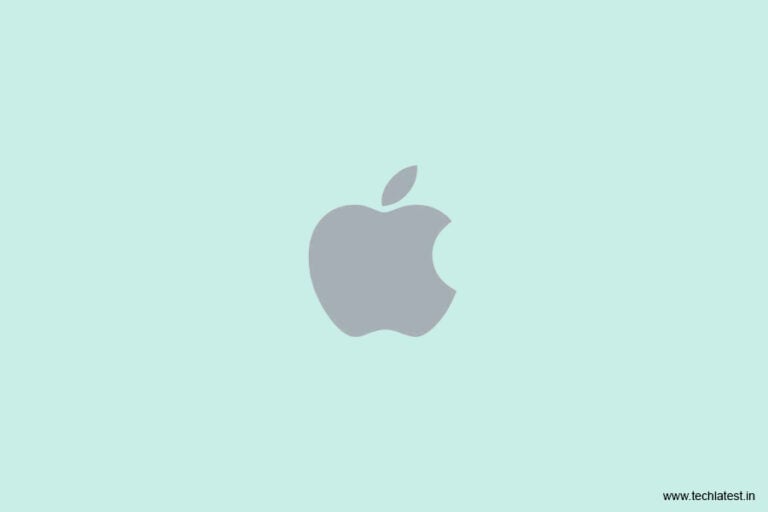
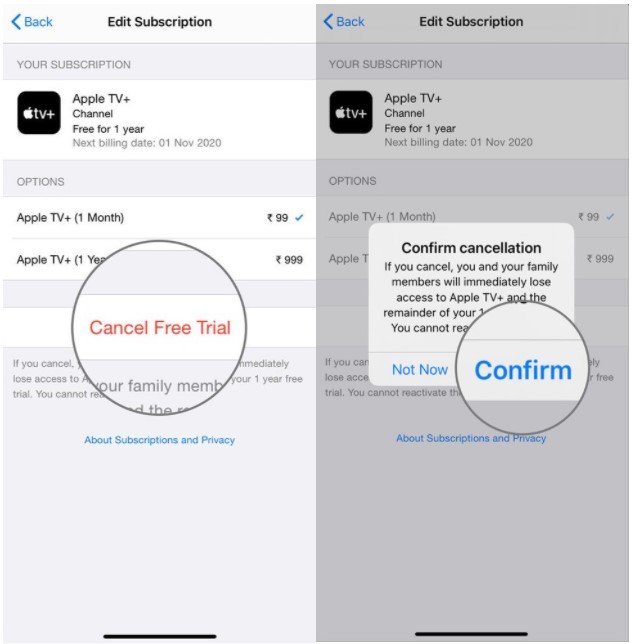
Ähnliche Materialien

Podman auf Debian 11 installieren und nutzen
Apt-Pinning: Kurze Einführung für Debian

FSR 4 in jedem Spiel mit OptiScaler
DansGuardian + Squid (NTLM) auf Debian Etch installieren

App-Installationsfehler auf SD-Karte (Error -18) beheben
